windows10开蓝牙 win10电脑蓝牙开启教程
更新时间:2023-11-23 11:45:26作者:yang
windows10开蓝牙,现如今随着科技的不断进步和智能设备的普及,蓝牙技术也成为我们生活中不可或缺的一部分,作为一种无线通信技术,蓝牙在连接各种设备方面具有广泛的应用。而在Windows10操作系统中,开启蓝牙功能也变得异常简单。无论是连接耳机、音箱还是手机等设备,只需简单的几步操作,即可实现快速连接和数据传输。下面本文将为大家详细介绍Win10电脑蓝牙开启教程,让我们一起来探索这个便捷的蓝牙世界吧!
操作方法:
1.首先点击左下角的win10菜单图标打开
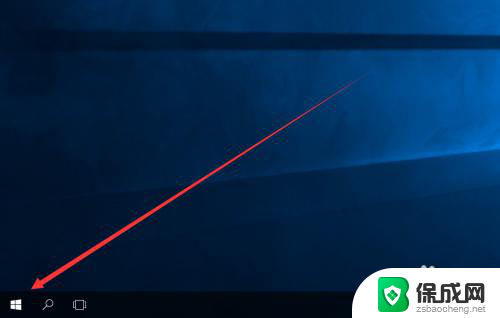
2.接下来找到这个设置图标点击打开
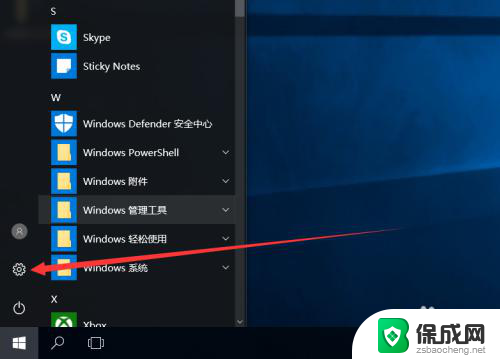
3.打开设置图标后会出现这个白色的窗口,在里面找到图中的设备点击打开
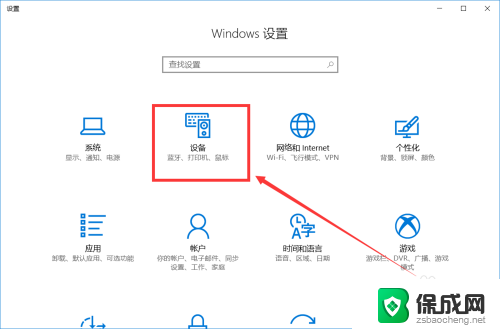
4.打开后第一栏就是蓝牙设备的设置界面了,在图中这个灰色的图标点击开启。蓝牙就被打开了
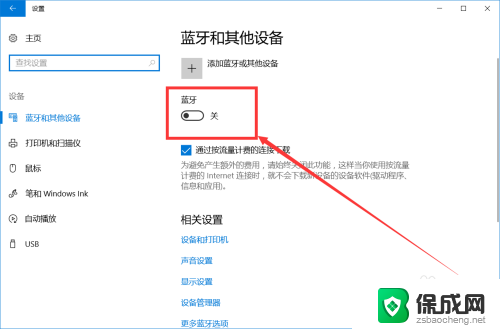
5.开启后下面就会显示可以链接的蓝牙设备了,可以是手机。耳机,鼠标等等
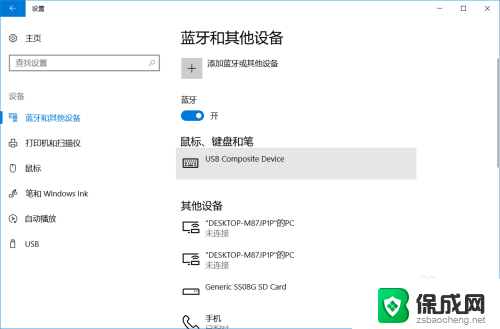
6.点击上面的添加设备的图标打开
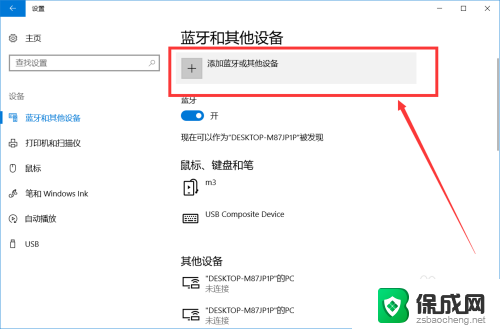
7.打开后就出现可以添加的设备了,第一行可以添加手机。键盘,鼠标,笔等
第二行可以添加支持蓝牙的显示器
第三行则可以添加一些DLNA,DIAL,POS等
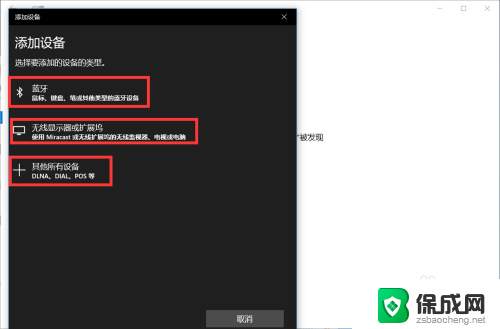
以上就是开启Windows 10蓝牙的全部内容,有需要的用户可以按照这些步骤进行操作,希望这些步骤能对大家有所帮助。
windows10开蓝牙 win10电脑蓝牙开启教程相关教程
-
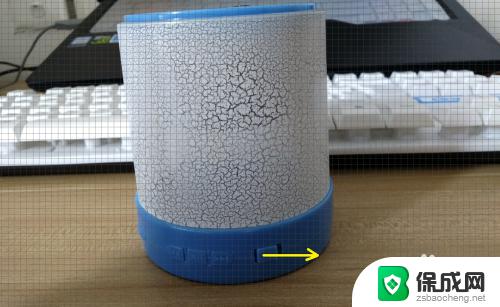 windows10如何连接蓝牙音箱 win10连接蓝牙音箱教程
windows10如何连接蓝牙音箱 win10连接蓝牙音箱教程2023-10-01
-
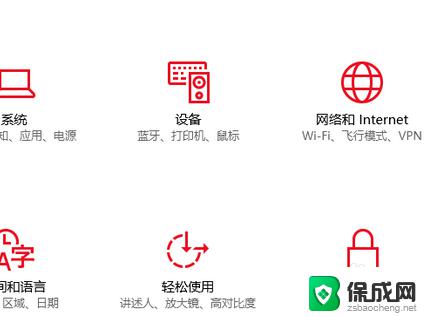 电脑不显示蓝牙图标 win10蓝牙图标不见了无法打开蓝牙
电脑不显示蓝牙图标 win10蓝牙图标不见了无法打开蓝牙2023-10-21
-
 如何把蓝牙耳机连接到电脑 win10电脑蓝牙耳机连接教程
如何把蓝牙耳机连接到电脑 win10电脑蓝牙耳机连接教程2024-01-03
-
 蓝牙耳机可以和电脑连接吗 win10电脑连接蓝牙耳机教程
蓝牙耳机可以和电脑连接吗 win10电脑连接蓝牙耳机教程2024-08-03
-
 蓝牙头戴式耳机怎么连接电脑 win10电脑蓝牙耳机连接教程
蓝牙头戴式耳机怎么连接电脑 win10电脑蓝牙耳机连接教程2024-05-21
-
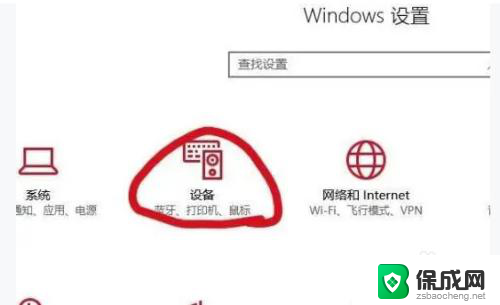 电脑蓝牙打开快捷键 win10如何用快捷键打开蓝牙
电脑蓝牙打开快捷键 win10如何用快捷键打开蓝牙2023-11-25
- win10蓝牙鼠标断连 Windows10系统蓝牙鼠标自动断开怎么办
- 电脑音响可以联蓝牙吗 win10蓝牙音箱连接教程
- 如何打开笔记本蓝牙开关 win10系统蓝牙开关在哪个设置里
- win10能连蓝牙吗 win10系统蓝牙连接教程
- 电脑怎么样添加打印机 Win10正式版如何添加打印机驱动
- 0xc0000225 win10 修复 Windows 10 错误代码0xC0000225修复方法
- 如何关闭onedrive开机启动 Win10如何关闭OneDrive开机自启动
- 电脑音响可以连蓝牙吗 win10 台式电脑如何设置蓝牙音箱
- win10删除输入法语言 windows 10 系统删除输入法的步骤
- 任务管理器 黑屏 Win10任务管理器结束任务后黑屏解决方法
win10系统教程推荐
- 1 电脑怎么样添加打印机 Win10正式版如何添加打印机驱动
- 2 磁盘加锁怎么解除 Windows10系统磁盘加密解密设置方法
- 3 扬声器在哪打开 Windows10怎么检测扬声器问题
- 4 windows10u盘启动设置 win10电脑设置U盘启动方法
- 5 游戏系统老电脑兼容性 win10老游戏兼容性设置方法
- 6 怎么通过ip地址访问共享文件夹 win10共享文件夹访问速度慢怎么办
- 7 win10自带杀毒软件如何打开 win10自带杀毒软件如何使用
- 8 闹钟怎么设置音乐铃声 win10电脑更换闹钟铃声方法
- 9 window10屏幕保护怎么设置 电脑屏幕屏保设置方法
- 10 win10打印背景颜色和图像 win10打印网页时怎样设置背景颜色和图像